Файл: Лабораторная работа 1. Технология обработки текстовой информации. Ms word. Подготовка к печати сложного документа. 21.docx
ВУЗ: Не указан
Категория: Не указан
Дисциплина: Не указана
Добавлен: 07.11.2023
Просмотров: 286
Скачиваний: 14
ВНИМАНИЕ! Если данный файл нарушает Ваши авторские права, то обязательно сообщите нам.
СОДЕРЖАНИЕ
СОСТАВ КОС ДЛЯ ТЕКУЩЕГО КОНТРОЛЯ ЗНАНИЙ, УМЕНИЙ ОБУЧАЮЩИХСЯ ПО УЧЕБНОЙ ДИСЦИПЛИНЕ
Лабораторная работа № 1. Справочно - правовые системы Консультант Плюс и Гарант
Порядок выполнения работы Справочная правовая система КонсультантПлюс
3. СОСТАВ КОС ДЛЯ ПРОМЕЖУТОЧНОГО КОНТРОЛЯ ЗНАНИЙ, УМЕНИЙ ОБУЧАЮЩИХСЯ ПО УЧЕБНОЙ ДИСЦИПЛИНЕ
в) в любом случае соблюдать в тайне источник информации с условием неразглашения его имени
23. Режим общественного достояния устанавливается для:
а) государственных органов и муниципальных образований
б) любой общественной организации
в) сведений, которые являются уникальными, незаменимыми по своей природе
24. Исключите неправильный постулат:
а) информация не существует без материального носителя
б) содержание информации меняется одновременно со сменой материального носителя
в) информация не связана с определенным конкретным носителем
25. В правовой режим документированной информации входит:
а) тайна частной жизни
б) банковская тайна
в) электронная цифровая подпись
26. Субъектами информационных отношений могут (может) быть:
а) муниципальные образования
б) трансграничные информационно-телекоммуникационные сети
в) трудовой коллектив
27. Один из основных объектов обеспечения информационной безопасности России:
а) квалифицированные кадры в области информационных технологий
б) информационные продукты
в) помещение, предназначенные для ведения закрытых переговоров
28. Один из основных объектов обеспечения информационной безопасности России:
а) информационные продукты
б) информационные ресурсы, содержащие сведения, которые относятся к государственной тайне и конфиденциальной информации
в) квалифицированные кадры в области информационных технологий
29. Общее управление информационной сферой не вправе осуществлять:
а) экспертные советы
б) федеральное агентство по науке и инновациям
в) министерство информационных технологий
30. Не является объектом информационного правоотношения:
а) информационные системы
б) информационные продукты
в) обладатели информации
Контрольная работа № 6. Информационно-правовая система «Гарант»
Система Гарант Эксперт
Открыть СПС Гарант Эксперт.
После загрузки на экране появляется диалоговое окно Базового поиска. Основные элементы диалогового окна: панель инструментов, баннеры, строк поиска, дополнительные критерии поиска представлены на рис. 2.8.
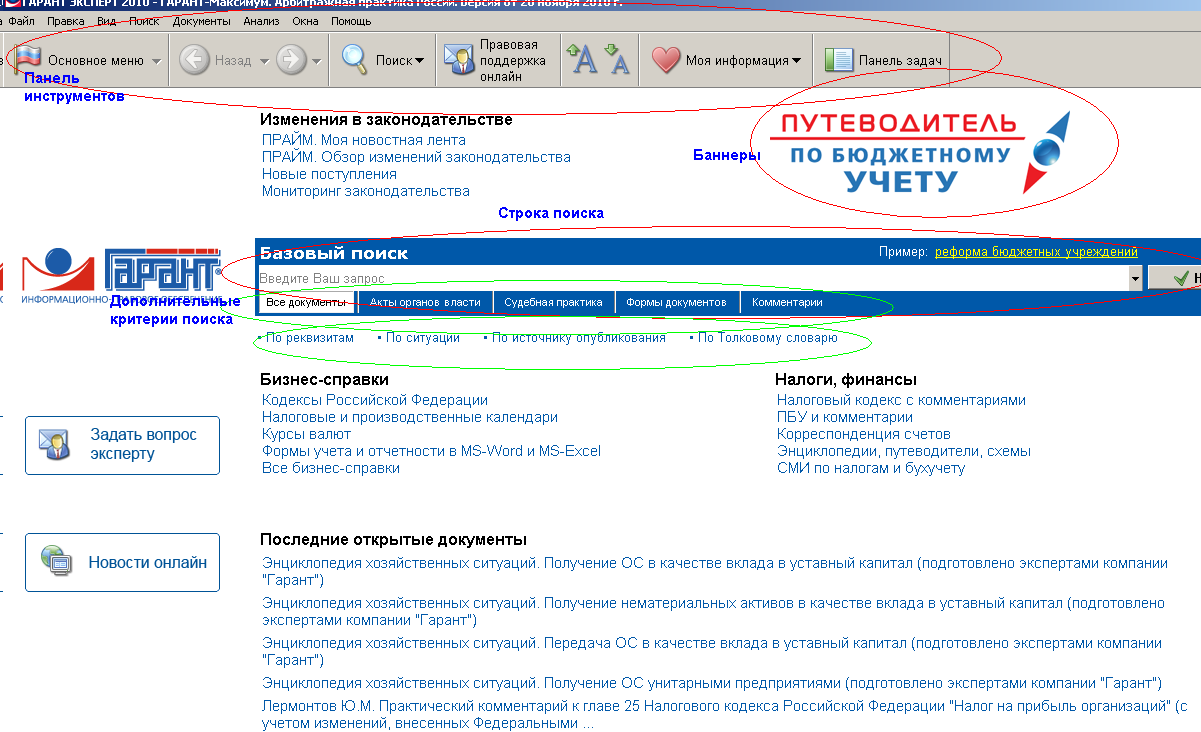
Рис. 2.8. Основные элементы диалогового окна
В Строку поиска вводят необходимые для поиска ключевые слова, названия документов, их номера.
Гарант предлагает автозаполнение строки поиска, если есть совпадения по начально введенным словам или словосочетаниям (рис. 2.9.). При вводе слов «Закон об обр…» (имеется ввиду – «Закон об образовании») система выдает также схожие по названию документы.
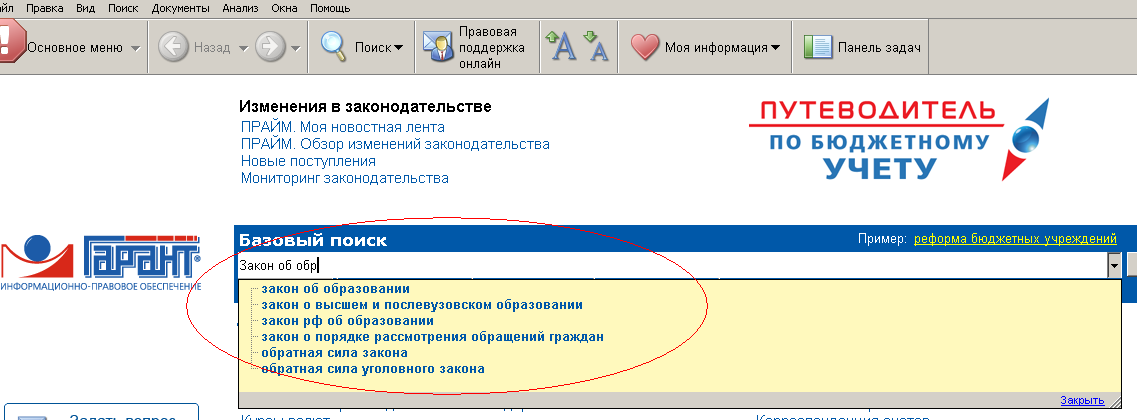
Рис. 2.9. Автозаполнение строки поиска
Система имеет функцию эквайринг (рис.2.10.), что удобно при большом объеме вводимых данных в строку поиска. С помощью этой функции можно выбрать любые слова или словосочетания, которые были введены пользователем ранее.
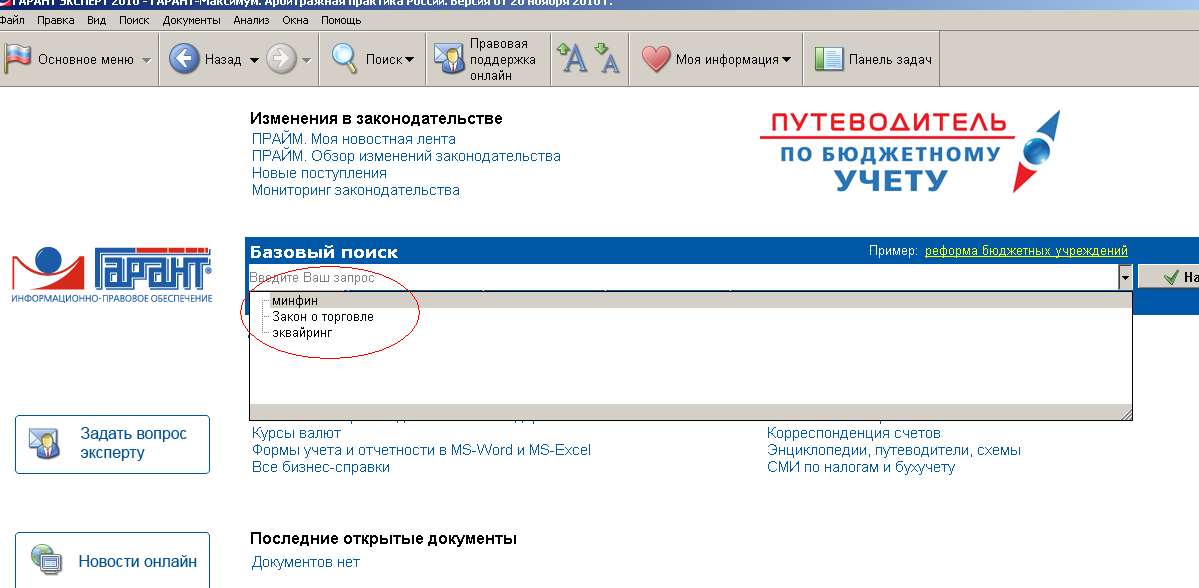
Рис. 2.10. Демонстрация эквайринга
Дополнительные критерии поиска (рис. 2.11.): раздел документации для конкретного документа: все документы, акты органов власти, судебная практика, формы документов, комментарии; по месту смысловой нагрузке ключевых слов: по реквизитам, по ситуации, по источнику публикации, по толковому словарю.
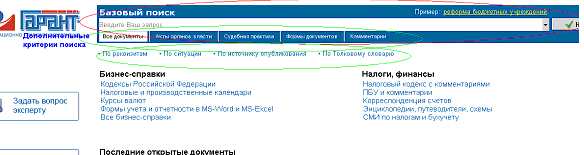
Рис. 2.11. Дополнительные критерии поиска
Область поиска обширна: везде, в списке, в названиях документов списка. Данная функция сужает круг документов при поиске, когда недостаточно информации о названии или других реквизитах. На рис. 2.12. выделена область списка.
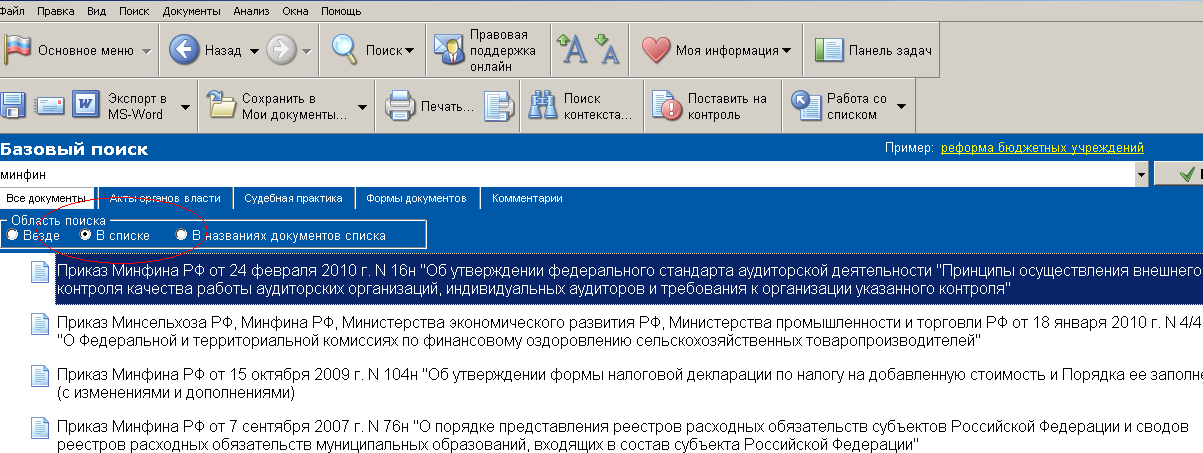
Рис. 2.12. Осуществление поиска «в списке»
Найти нужный документ можно двумя способами (рис. 2.13.):
-
На панели инструментов выбрать пункт меню «Поиск», а далее варианты поиска: «Базовый поиск», «Поиск по реквизитам» (рис. 2.14.), «По ситуации», «По источнику опубликования», «ПРАЙМ», «Правовой навигатор», «Справочная информация», «Толковый словарь»; -
По центру основного диалогового окна строка поиска Базовый поиск и ниже – те же возможности, что и в варианте 1, только ПРАЙМ выведен отдельно выше строки поиска, правовой навигатор представлен в виде отдельных кнопок «Все документы», «Акты органов власти», «Судебная практика», «Формы документов», «Комментарии». Справочная информация «Мониторинг», «Бизнес-справки», «Налоги», «Новые поступления» расположены по всему диалоговому окну.
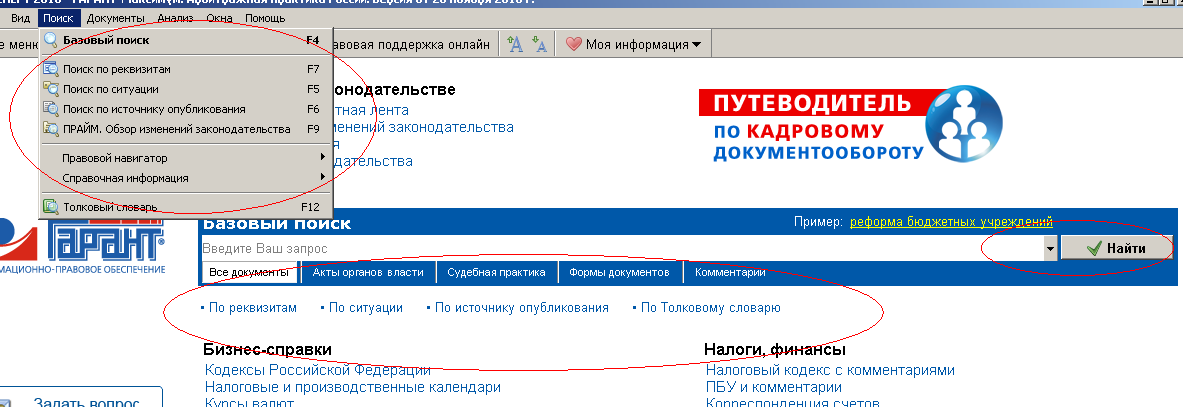
Рис. 2.13. Возможности осуществления поиска в системе Гарант
Найти через поисковую систему Гарант Эксперт 2010 Федеральный закон Российской Федерации от 28 декабря 2009 г. № 381-ФЗ "Об основах государственного регулирования торговой деятельности в Российской Федерации. Для этого ввести полное название документа в строку поиска.
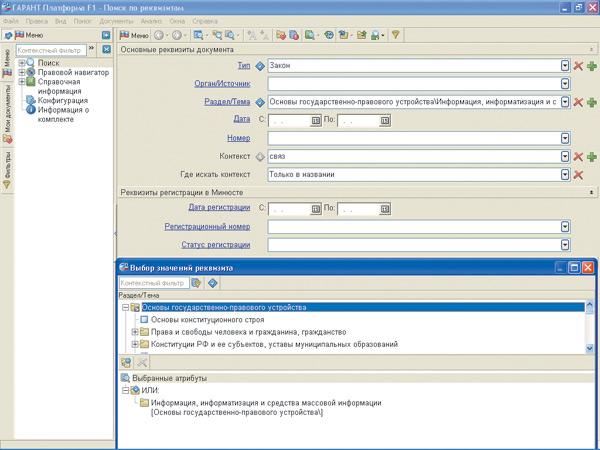
Рис. 2.14. Диалоговое окно «Поиск по реквизитам»
Слева от диалогового окна расположена строка конфигурации, выбрать вкладку «Фильтры», нажав на пункт меню «Вид» на панели инструментов, поставить флажок на фильтр «Действующие». В начале списка появится золотой значок с воронкой (рис. 2.15.). Правой кнопкой мыши нажать на значок, сортировать по юридической силе.
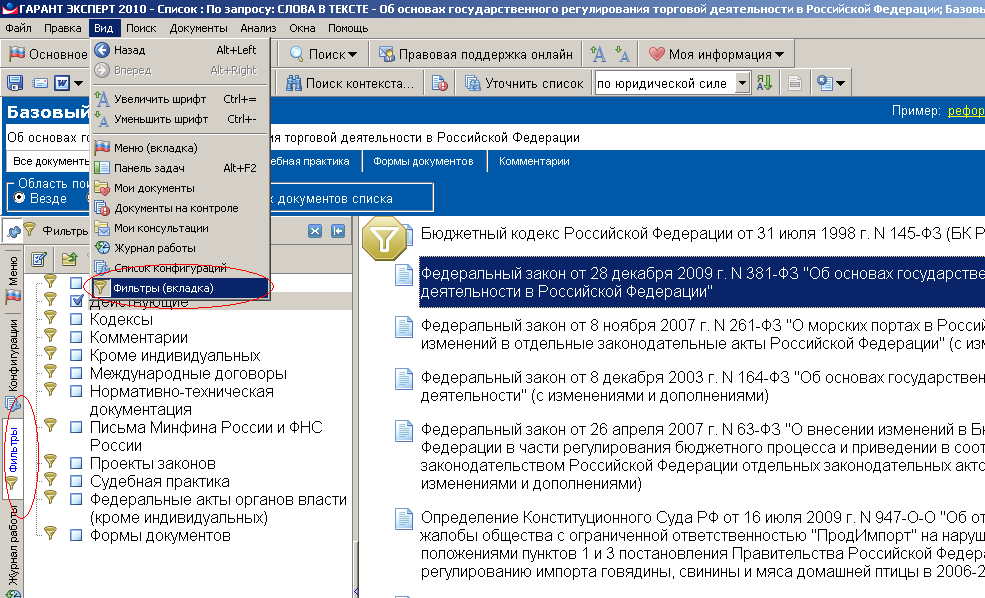
Рис. 2.15. Два способа поиска функции «Фильтры»
Среди большого перечня документов со схожими названиями или ключевыми словами найти требуемый и щелкнуть по названию левой кнопкой мыши.
В левой части открытого документа изучить окошко «структура документа», изучить оглавление данного документа, открыть и закрыть список статей по главам.
Перейти на главу 5, статью 22, пункт 3, затем перейти по предлагаемой ссылке на статью 14.
В окне «структура документа» кликнуть на «ссылки из пункта оглавления», «все документы». Потом выбрать другой критерий - «акты органов власти»
Экспортировать данный закон в MS Word. Для этого надо в окне «структура документа» выбрать кнопку «Экспорт в MS Word», в новый документ (рис. 2.16.).

Рис. 2.16. Экспорт документа в MS Word
Изучить аннотацию к данному закону. Для этого на панели инструментов выбрать пункт меню «Документы», «Аннотация». Данная функция активируется также в правой нижней части окна.
Добавить в закладки данный закон. Для этого на панели инструментов выбрать «Установить закладку», создать папку, дать ей имя «Закладки Гарант», сохранить там документ (рис. 2.17.).
Ввести в строку базового поиска «Приказ о предоставлении отпуска», кликнуть на пункт меню «Документы», «Сортировать список по юридической силе». После сортировки первым документом будет Трудовой кодекс Российской Федерации от 30 декабря 2001 г. N 197-ФЗ (ТК РФ) (с изменениями и дополнениями) (рис. 2.18.). С использованием пункта «Документы» на панели инструментов или кнопки F8 получите справку к документу.
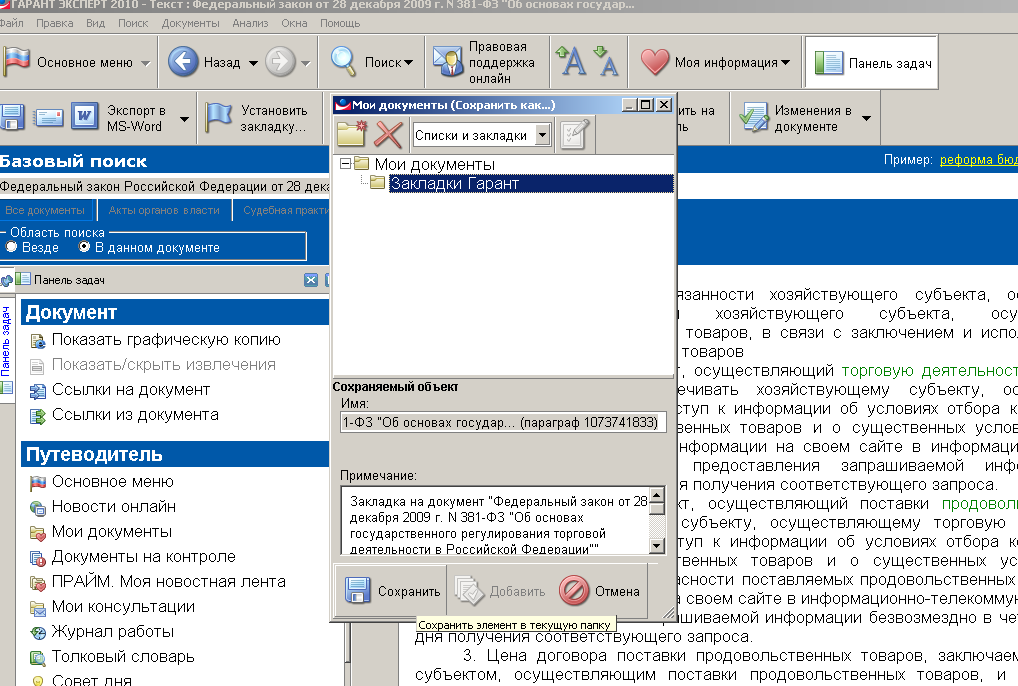
Рис. 2.17. Установка закладки в программе Гарант
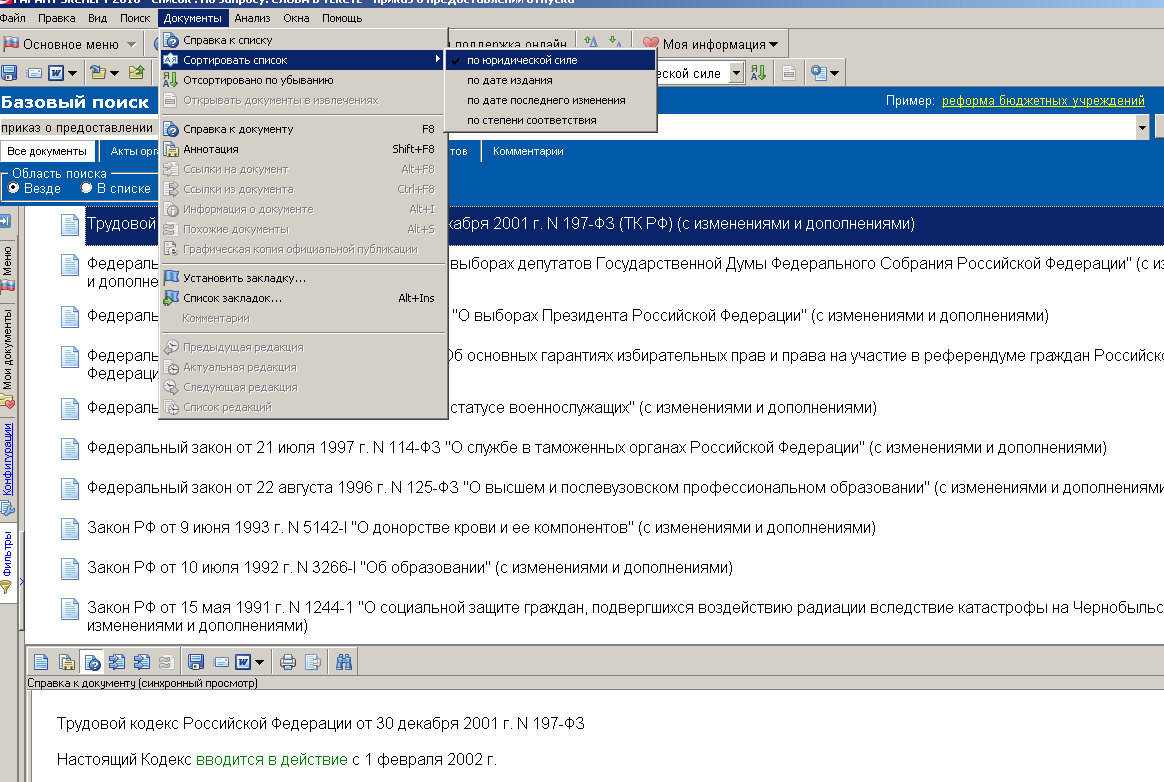
Рис. 2.18. Сортировка списка по юридической силе
Произвести анализ списка путем нажатия правой кнопки мыши на название любого представленного в списке документа, например, Трудовой кодекс РФ. Демонстрация функции анализ списка показана на рис. 2.19. Будут представлены данные о количественном составе списка. Выбрать строку «Проекты законов», нажать кнопку «Построить». Также, кнопка функции «Анализ списка» находится в правом нижнем углу диалогового окна.
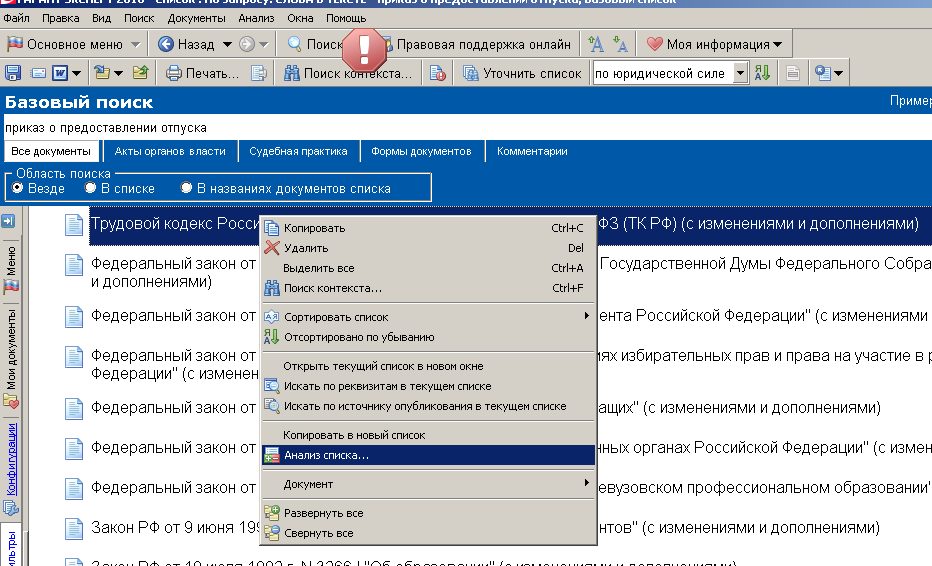
Рис. 2.19. Анализ списка
Изменить размер кнопок на панели инструментов. Для этого кликнуть правой кнопкой мыши по любой кнопке, например, панель задач, и выбрать необходимый размер. Изменить размер шрифта. Для этого кликнуть по значку буквы А в сторону увеличения или уменьшения шрифта (рис. 2.20.).
 Рис. 2.20. Настройка в системе Гарант
Рис. 2.20. Настройка в системе ГарантИзменить цветовое оформление значков на панели инструментов. Кликнуть правой кнопкой мыши на любую кнопку панели инструментов, выбрать «Настройки», вкладка «Доп.настройки», «Цветность изображений», «16 цветов», «256 цветов».
Нажать на кнопку «основное меню»
В основном меню кликнуть «Энциклопедии, путеводители, схемы», выбрать любой понравившийся раздел и изучить те функции и экономические разделы, которые предоставляет поисковая система Гарант (рис. 2.21.).
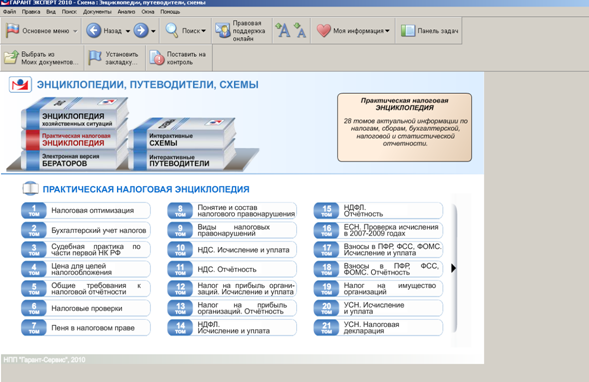
Рис. 2.21. Энциклопедии, путеводители, схемы
Вернуться в основное меню, кликнуть пункт меню «Поиск», «Толковый словарь», выполнить поиск по слову «Амортизация», изучить структуру поиска (наличие перевода определений на английский), сохранить выбранное определение в новый файл.
Кликнуть по пункту меню «Помощь», выбрать «Руководство пользователя», перейти на вкладку «Указатель», ввести ключевое слово «Анализ списка (окно)» (рис. 2.22.).
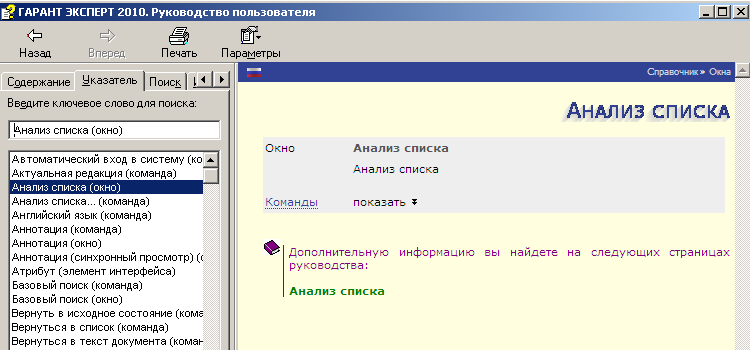
Рис. 2.22. Анализ поиска
Вернуться в «Основное меню», нажать ссылку «Корреспонденция счетов», «Путеводитель по общему плану счетов», «Раздел VII Капитал», «Счёт 82 Резервный капитал». Нажать кнопку «Корреспонденция счета»
Вновь вернуться в «Основное меню», в разделе «Бизнес-справки» по центру диалогового окна выбрать «Кодексы РФ», «Воздушный кодекс», нажать на ссылку в начале документа «См. графическую копию официальной редакции». (Требуется доступ в сеть Интернет).
Кликнуть на кнопку «Основное меню», нажать ссылку «Мониторинг законодательства», выберите любую тему из предлагаемых системой. На рис. 2.23. выбрана тема «Здравоохранение». Включите функцию «Перенос по словам» для оглавления (на рисунке эта иконка выделена овалом).
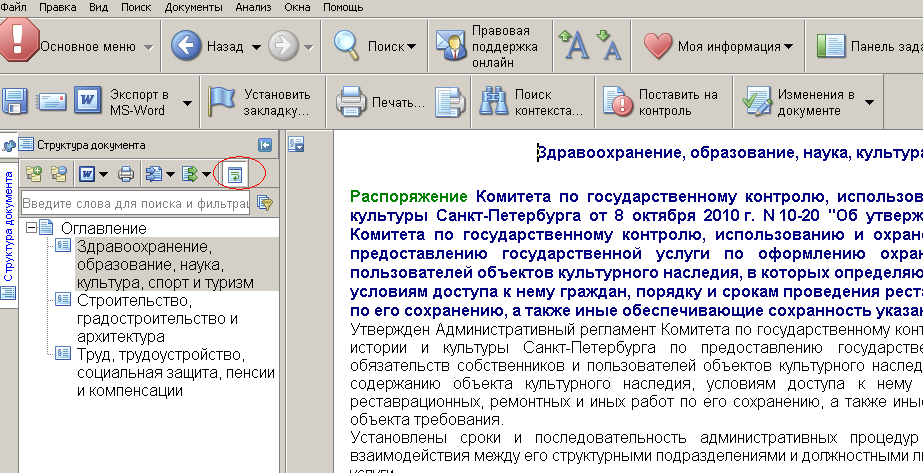
Рис. 2.23. Осуществление функции переноса по словам в оглавлении
Нажать кнопку «Основное меню», выбрать ссылку «Энциклопедии, путеводители, схемы», далее «Интерактивные путеводители», «Кадровый документооборот». В левой части диалогового окна выбрать вкладку «Неполное рабочее время», «Формы документов», «Предложение другой работы». Экспортировать данную форму в новый документ MSWord, для чего надо нажать на кнопку